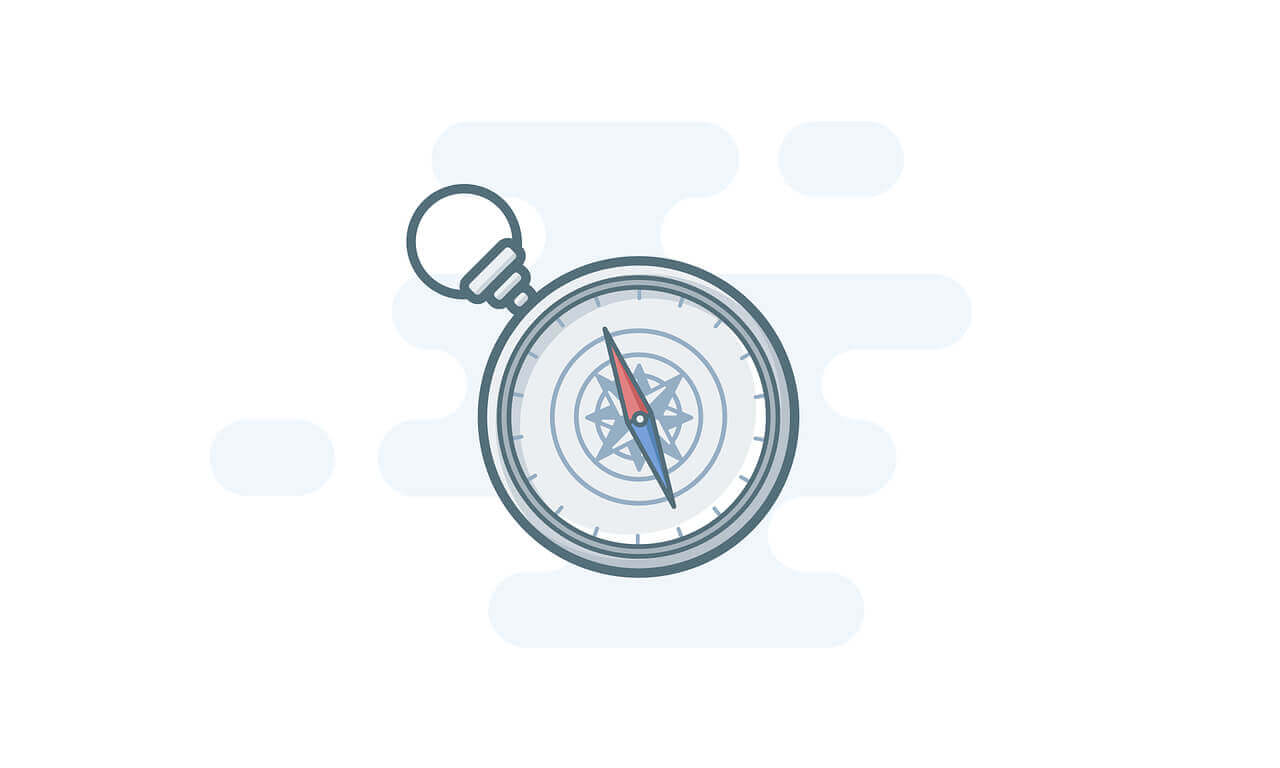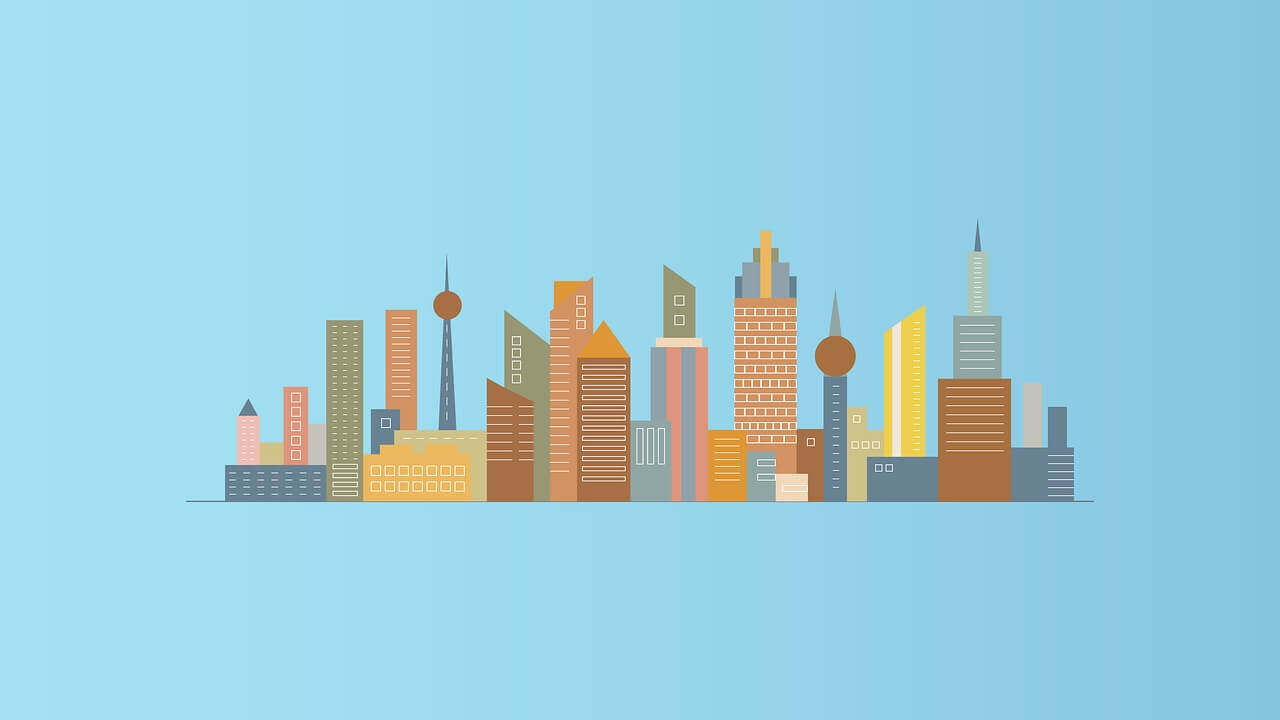搜索到
4
篇与
的结果
-
 通过ssh链接到群晖后台操作洗白 本篇适合二合一系统因各种原因不想进PE修改的洗白进阶操作,需要对Linux的命令有基本的了解,如果完全不懂,建议不要按此方法操作,请看常规流程!群晖洗白所用工具请先提前下载解压缩好下载地址:https://www.ilanzou.com/s/JEEnxAU?code=8123开放SSH端口。在群晖上操作:控制面板里面——>终端机和SNMP 下,启动SSH功能。群晖启用SSH注意选高级如图勾选就行了群晖洗白引导修复所用工具下载https://www.lanzoui.com/i7823bg 用“p...查看详情SSH连接 洗白操作第一步:用ssh工具putty中文版 连接到群晖的地址,用创建群晖的管理用户登陆。打开后提示点是输入你的账号然后回车,再输入密码回车(注意SSH输入密码的时候是不会有任何字符提示的)即可登录 小提示:中文账号可能无法正常使用建议改为英文账号。登录成功后如下第二步:获取root超级权限。sudo -i回车后会提示输入密码,即再次输入当前管理账号的密码。(注意SSH输入密码的时候是不会有任何字符提示的)成功后会变成root@Sxxx:~#, 其中root开头,#结尾。第三步:在/tmp目录下创建一个临时目录,名字随意,如:bootmkdir -p /tmp/boot第四步:切换到dev目录cd /dev第五步:引导分区挂载到boot一般情况下我们直接输入下面的命令就能直接挂载mount -t vfat synoboot1 /tmp/boot/但此处输入mount -t vfat synoboot1 /tmp/boot/ 既然是进阶版本那么很大可能是针对会报错的一般报错mount: mount point /tmp/boot/ does not exist这个是意料之中,因为二合一引导引导分区是随机出现的 不一定在synoboot1所以我们要找出引导分区首先我们输入sfdisk –l 看下各个硬盘和分区 图只是演示 ,请看自己的只需要关注/dev/sd数字 sda sdb sdc ….都代表着你的一个硬盘,而后面数字代表硬盘的分区号,二合一系统的引导分区号一般为4 也就是sd4 (代表任意字母,linux下第一个硬盘为sda,如果是第二个硬盘是sdb以此类推) sd*4 就是你二合一系统的引导分区,比如我搜索到我的硬盘有sda sdb 而只有sda有sda4 分区 然后输入命令 mount -t vfat sda4 /tmp/boot/一般就能挂载成功。如果你懒得查那么直接全部一起挂载也行,下边红字部分复制贴进去就行了。反正对的就会挂载成功,有问题会直接报错也不影响。cd /devmount -t vfat sda /tmp/boot/mount -t vfat sda1 /tmp/boot/mount -t vfat sda2 /tmp/boot/mount -t vfat sda3 /tmp/boot/mount -t vfat sda4 /tmp/boot/mount -t vfat sdb /tmp/boot/mount -t vfat sdb1 /tmp/boot/mount -t vfat sdb2 /tmp/boot/mount -t vfat sdb3 /tmp/boot/mount -t vfat sdb4 /tmp/boot/mount -t vfat sdc /tmp/boot/mount -t vfat sdc1 /tmp/boot/mount -t vfat sdc2 /tmp/boot/mount -t vfat sdc3 /tmp/boot/mount -t vfat sdc4 /tmp/boot/mount -t vfat sdc4 /tmp/boot/mount -t vfat sdd /tmp/boot/mount -t vfat sdd1 /tmp/boot/mount -t vfat sdd2 /tmp/boot/mount -t vfat sdd3 /tmp/boot/mount -t vfat sdd4 /tmp/boot/mount -t vfat sde /tmp/boot/mount -t vfat sde1 /tmp/boot/mount -t vfat sde2 /tmp/boot/mount -t vfat sde3 /tmp/boot/mount -t vfat sde4 /tmp/boot/mount -t vfat sdf /tmp/boot/mount -t vfat sdf1 /tmp/boot/mount -t vfat sdf2 /tmp/boot/mount -t vfat sdf3 /tmp/boot/mount -t vfat sdf4 /tmp/boot/mount -t vfat synobios /tmp/boot/mount -t vfat synobios1 /tmp/boot/mount -t vfat synobios2 /tmp/boot/mount -t vfat sdag1 /tmp/boot/mount -t vfat sdag2 /tmp/boot/mount -t vfat md01 /tmp/boot/mount -t vfat md11 /tmp/boot/mount -t vfat md21 /tmp/boot/挂载成功后往下操作第六步:切换到/tmp/boot/目录cd /tmp/boot/可以看到挂载后有 bzImage EFI grub info.txt 等文件夹或文件(主机或版本不同时,文件夹、文件名有所差别,但肯定有grub文件夹),至此挂载成功。第七步:切换到grub目录,修改grub.cfg文件cd grubvi grub.cfg此时,进入了vim查看 grub.cfg文件。如果提示E325请往下拉看到这别急着改往下看 按方向键下 ↓ 找到如下图(注:我这里是双网卡)此时还是命令模式,按键盘上的 i 键(小写状态),进入文档编辑模式,此时就可以输入新的SN,MAC1的新值,删除旧值。单网卡可以只改mac1=后边的内容就行。如果有mac2可以按下文示例操作也可以直接把“set mac2=*” 全部删除掉。双网卡请把mac2如上替换。修改完成后,按键盘上的Esc键,返回到命令模式,输入 :wq(注:是英文状态的:wq 还有一个英文的:符号)保存并退出。如果修改乱了,想不保存并退出,则是输入 :q! 。(注:是英文状态的:q! 还有一个英文的:符号)此时可以再 vi grub.cfg 进去看看是否修改成功。最后重启主机,输入重启命令reboot回车重启后洗白完成!!!修改注意不要搞乱格式!!!!如果出现E325 提示如下是因为多次使用vi命令打开过文件出现了交换文件,按D删除即可第八步.等待3-5分钟左右使用Synology Assistant重新搜索群晖(MAC地址改掉了IP一般都会跟着变)之前有用路由器绑定mac ip地址的也需要修改一下。软件下载地址https://www.synology.cn/zh-cn/support/download/RS3617xs+#utilities第九步.检测SN码 MAC地址是否改正确使用Synology Assistant 搜索机器 仔细核对MAC地址和SN网络物理地址对应MAC 序列号对应SN 注意仔细核对 注意字母O和数字0。————————————————https://blog.csdn.net/2301_81547508/article/details/135623088
通过ssh链接到群晖后台操作洗白 本篇适合二合一系统因各种原因不想进PE修改的洗白进阶操作,需要对Linux的命令有基本的了解,如果完全不懂,建议不要按此方法操作,请看常规流程!群晖洗白所用工具请先提前下载解压缩好下载地址:https://www.ilanzou.com/s/JEEnxAU?code=8123开放SSH端口。在群晖上操作:控制面板里面——>终端机和SNMP 下,启动SSH功能。群晖启用SSH注意选高级如图勾选就行了群晖洗白引导修复所用工具下载https://www.lanzoui.com/i7823bg 用“p...查看详情SSH连接 洗白操作第一步:用ssh工具putty中文版 连接到群晖的地址,用创建群晖的管理用户登陆。打开后提示点是输入你的账号然后回车,再输入密码回车(注意SSH输入密码的时候是不会有任何字符提示的)即可登录 小提示:中文账号可能无法正常使用建议改为英文账号。登录成功后如下第二步:获取root超级权限。sudo -i回车后会提示输入密码,即再次输入当前管理账号的密码。(注意SSH输入密码的时候是不会有任何字符提示的)成功后会变成root@Sxxx:~#, 其中root开头,#结尾。第三步:在/tmp目录下创建一个临时目录,名字随意,如:bootmkdir -p /tmp/boot第四步:切换到dev目录cd /dev第五步:引导分区挂载到boot一般情况下我们直接输入下面的命令就能直接挂载mount -t vfat synoboot1 /tmp/boot/但此处输入mount -t vfat synoboot1 /tmp/boot/ 既然是进阶版本那么很大可能是针对会报错的一般报错mount: mount point /tmp/boot/ does not exist这个是意料之中,因为二合一引导引导分区是随机出现的 不一定在synoboot1所以我们要找出引导分区首先我们输入sfdisk –l 看下各个硬盘和分区 图只是演示 ,请看自己的只需要关注/dev/sd数字 sda sdb sdc ….都代表着你的一个硬盘,而后面数字代表硬盘的分区号,二合一系统的引导分区号一般为4 也就是sd4 (代表任意字母,linux下第一个硬盘为sda,如果是第二个硬盘是sdb以此类推) sd*4 就是你二合一系统的引导分区,比如我搜索到我的硬盘有sda sdb 而只有sda有sda4 分区 然后输入命令 mount -t vfat sda4 /tmp/boot/一般就能挂载成功。如果你懒得查那么直接全部一起挂载也行,下边红字部分复制贴进去就行了。反正对的就会挂载成功,有问题会直接报错也不影响。cd /devmount -t vfat sda /tmp/boot/mount -t vfat sda1 /tmp/boot/mount -t vfat sda2 /tmp/boot/mount -t vfat sda3 /tmp/boot/mount -t vfat sda4 /tmp/boot/mount -t vfat sdb /tmp/boot/mount -t vfat sdb1 /tmp/boot/mount -t vfat sdb2 /tmp/boot/mount -t vfat sdb3 /tmp/boot/mount -t vfat sdb4 /tmp/boot/mount -t vfat sdc /tmp/boot/mount -t vfat sdc1 /tmp/boot/mount -t vfat sdc2 /tmp/boot/mount -t vfat sdc3 /tmp/boot/mount -t vfat sdc4 /tmp/boot/mount -t vfat sdc4 /tmp/boot/mount -t vfat sdd /tmp/boot/mount -t vfat sdd1 /tmp/boot/mount -t vfat sdd2 /tmp/boot/mount -t vfat sdd3 /tmp/boot/mount -t vfat sdd4 /tmp/boot/mount -t vfat sde /tmp/boot/mount -t vfat sde1 /tmp/boot/mount -t vfat sde2 /tmp/boot/mount -t vfat sde3 /tmp/boot/mount -t vfat sde4 /tmp/boot/mount -t vfat sdf /tmp/boot/mount -t vfat sdf1 /tmp/boot/mount -t vfat sdf2 /tmp/boot/mount -t vfat sdf3 /tmp/boot/mount -t vfat sdf4 /tmp/boot/mount -t vfat synobios /tmp/boot/mount -t vfat synobios1 /tmp/boot/mount -t vfat synobios2 /tmp/boot/mount -t vfat sdag1 /tmp/boot/mount -t vfat sdag2 /tmp/boot/mount -t vfat md01 /tmp/boot/mount -t vfat md11 /tmp/boot/mount -t vfat md21 /tmp/boot/挂载成功后往下操作第六步:切换到/tmp/boot/目录cd /tmp/boot/可以看到挂载后有 bzImage EFI grub info.txt 等文件夹或文件(主机或版本不同时,文件夹、文件名有所差别,但肯定有grub文件夹),至此挂载成功。第七步:切换到grub目录,修改grub.cfg文件cd grubvi grub.cfg此时,进入了vim查看 grub.cfg文件。如果提示E325请往下拉看到这别急着改往下看 按方向键下 ↓ 找到如下图(注:我这里是双网卡)此时还是命令模式,按键盘上的 i 键(小写状态),进入文档编辑模式,此时就可以输入新的SN,MAC1的新值,删除旧值。单网卡可以只改mac1=后边的内容就行。如果有mac2可以按下文示例操作也可以直接把“set mac2=*” 全部删除掉。双网卡请把mac2如上替换。修改完成后,按键盘上的Esc键,返回到命令模式,输入 :wq(注:是英文状态的:wq 还有一个英文的:符号)保存并退出。如果修改乱了,想不保存并退出,则是输入 :q! 。(注:是英文状态的:q! 还有一个英文的:符号)此时可以再 vi grub.cfg 进去看看是否修改成功。最后重启主机,输入重启命令reboot回车重启后洗白完成!!!修改注意不要搞乱格式!!!!如果出现E325 提示如下是因为多次使用vi命令打开过文件出现了交换文件,按D删除即可第八步.等待3-5分钟左右使用Synology Assistant重新搜索群晖(MAC地址改掉了IP一般都会跟着变)之前有用路由器绑定mac ip地址的也需要修改一下。软件下载地址https://www.synology.cn/zh-cn/support/download/RS3617xs+#utilities第九步.检测SN码 MAC地址是否改正确使用Synology Assistant 搜索机器 仔细核对MAC地址和SN网络物理地址对应MAC 序列号对应SN 注意仔细核对 注意字母O和数字0。————————————————https://blog.csdn.net/2301_81547508/article/details/135623088 -
 Linux修改SSH端口,减少被恶意扫描和暴力破解,提高网站安全性 修改sshd端口在Linux系统中,sshd服务用于远程连接,默认端口为22。为了提高安全性,可以修改默认端口。以下是修改sshd端口的步骤:修改sshd配置文件首先,编辑sshd的配置文件/etc/ssh/sshd_config,找到Port配置项,将其修改为所需的端口号,例如2222:vim /etc/ssh/sshd_config将Port 22修改为Port 2222Port 2222保存并退出编辑器。配置防火墙接下来,需要在防火墙中开放新的端口。编辑防火墙配置文件/etc/sysconfig/iptables,添加以下规则:vim /etc/sysconfig/iptables添加以下规则以开放2222端口-A INPUT -p tcp --dport 2222 -j ACCEPT保存并退出编辑器,然后重启防火墙服务:service iptables restart重启sshd服务最后,重启sshd服务以使配置生效:service sshd restart现在,sshd服务将监听新的端口2222。可以通过以下命令验证:netstat -ntpl | grep sshd注意事项不要删除旧端口:如果不删除旧端口,可以同时使用旧端口和新端口进行连接防火墙配置:确保防火墙配置正确,否则可能无法通过新端口连接现有连接:重启sshd服务后,现有的连接不会断开通过以上步骤,可以有效地修改sshd端口,提高系统的安全性。
Linux修改SSH端口,减少被恶意扫描和暴力破解,提高网站安全性 修改sshd端口在Linux系统中,sshd服务用于远程连接,默认端口为22。为了提高安全性,可以修改默认端口。以下是修改sshd端口的步骤:修改sshd配置文件首先,编辑sshd的配置文件/etc/ssh/sshd_config,找到Port配置项,将其修改为所需的端口号,例如2222:vim /etc/ssh/sshd_config将Port 22修改为Port 2222Port 2222保存并退出编辑器。配置防火墙接下来,需要在防火墙中开放新的端口。编辑防火墙配置文件/etc/sysconfig/iptables,添加以下规则:vim /etc/sysconfig/iptables添加以下规则以开放2222端口-A INPUT -p tcp --dport 2222 -j ACCEPT保存并退出编辑器,然后重启防火墙服务:service iptables restart重启sshd服务最后,重启sshd服务以使配置生效:service sshd restart现在,sshd服务将监听新的端口2222。可以通过以下命令验证:netstat -ntpl | grep sshd注意事项不要删除旧端口:如果不删除旧端口,可以同时使用旧端口和新端口进行连接防火墙配置:确保防火墙配置正确,否则可能无法通过新端口连接现有连接:重启sshd服务后,现有的连接不会断开通过以上步骤,可以有效地修改sshd端口,提高系统的安全性。 -
 网站安全:使用 fail2ban 防御 SSH 服务器的暴力破解攻击 对于SSH服务的常见的攻击就是暴力破解攻击——远程攻击者通过不同的密码来无限次地进行登录尝试。当然SSH可以设置使用非密码验证验证方式来对抗这种攻击,例如公钥验证或者双重验证。将不同的验证方法的优劣处先放在一边,如果我们必须使用密码验证方式怎么办?你是如何保护你的 SSH 服务器免遭暴力破解攻击的呢?fail2ban 是 Linux 上的一个著名的入侵保护的开源框架,它会监控多个系统的日志文件(例如:/var/log/auth.log 或者 /var/log/secure)并根据检测到的任何可疑的行为自动触发不同的防御动作。事实上,fail2ban 在防御对SSH服务器的暴力密码破解上非常有用。在这篇指导教程中,我会演示如何安装并配置 fail2ban 来保护 SSH 服务器以避免来自远程IP地址的暴力攻击。在linux上安装Fail2ban为了在CentOS 或 RHEL上安装fail2ban,首先设置EPEL仓库,然后运行以下命令。$ sudo yum install fail2ban在Fedora上安装fail2ban,简单地运行以下命令:$ sudo yum install fail2ban在ubuntu,Debian 或 Linux Mint上安装fail2ban:$ sudo apt-get install fail2ban为SSH服务器配置Fail2ban现在你已经准备好了通过配置 fail2ban 来加强你的SSH服务器。你需要编辑其配置文件 /etc/fail2ban/jail.conf。 在配置文件的“[DEFAULT]”区,你可以在此定义所有受监控的服务的默认参数,另外在特定服务的配置部分,你可以为每个服务(例如SSH,Apache等)设置特定的配置来覆盖默认的参数配置。在针对服务的监狱区(在[DEFAULT]区后面的地方),你需要定义一个[ssh-iptables]区,这里用来定义SSH相关的监狱配置。真正的禁止IP地址的操作是通过iptables完成的。下面是一个包含“ssh-iptables”监狱配置的/etc/fail2ban/jail.conf的文件样例。当然根据你的需要,你也可以指定其他的应用监狱。$ sudo vi /etc/fail2ban/jail.local[DEFAULT]以空格分隔的列表,可以是 IP 地址、CIDR 前缀或者 DNS 主机名用于指定哪些地址可以忽略 fail2ban 防御ignoreip = 127.0.0.1 172.31.0.0/24 10.10.0.0/24 192.168.0.0/24客户端主机被禁止的时长(秒)bantime = 86400客户端主机被禁止前允许失败的次数maxretry = 5查找失败次数的时长(秒)findtime = 600mta = sendmail[ssh-iptables]enabled = truefilter = sshdaction = iptables[name=SSH, port=ssh, protocol=tcp]sendmail-whois[name=SSH, [email protected], [email protected]]Debian 系的发行版logpath = /var/log/auth.logRed Hat 系的发行版logpath = /var/log/securessh 服务的最大尝试次数maxretry = 3根据上述配置,fail2ban会自动禁止在最近10分钟内有超过3次访问尝试失败的任意IP地址。一旦被禁,这个IP地址将会在24小时内一直被禁止访问 SSH 服务。这个事件也会通过sendemail发送邮件通知。一旦配置文件准备就绪,按照以下方式重启fail2ban服务。在 Debian, Ubuntu 或 CentOS/RHEL 6:$ sudo service fail2ban restart在 Fedora 或 CentOS/RHEL 7:$ sudo systemctl restart fail2ban为了验证fail2ban成功运行,使用参数'ping'来运行fail2ban-client 命令。 如果fail2ban服务正常运行,你可以看到“pong(嘭)”作为响应。$ sudo fail2ban-client pingServer replied: pong测试 fail2ban 保护SSH免遭暴力破解攻击为了测试fail2ban是否能正常工作,尝试通过使用错误的密码来用SSH连接到服务器模拟一个暴力破解攻击。与此同时,监控 /var/log/fail2ban.log,该文件记录在fail2ban中发生的任何敏感事件。$ sudo tail -f /var/log/fail2ban.log根据上述的日志文件,Fail2ban通过检测IP地址的多次失败登录尝试,禁止了一个IP地址192.168.1.8。检查fail2ban状态并解禁被锁住的IP地址由于fail2ban的“ssh-iptables”监狱使用iptables来阻塞问题IP地址,你可以通过以下方式来检测当前iptables来验证禁止规则。$ sudo iptables --list -nChain INPUT (policy ACCEPT)target prot opt source destinationfail2ban-SSH tcp -- 0.0.0.0/0 0.0.0.0/0 tcp dpt:22Chain FORWARD (policy ACCEPT)target prot opt source destinationChain OUTPUT (policy ACCEPT)target prot opt source destinationChain fail2ban-SSH (1 references)target prot opt source destinationDROP all -- 192.168.1.8 0.0.0.0/0RETURN all -- 0.0.0.0/0 0.0.0.0/0如果你想要从fail2ban中解锁某个IP地址,你可以使用iptables命令:$ sudo iptables -D fail2ban-SSH -s 192.168.1.8 -j DROP当然你可以使用上述的iptables命令手动地检验和管理fail2ban的IP阻塞列表,但实际上有一个适当的方法就是使用fail2ban-client命令行工具。这个命令不仅允许你对"ssh-iptables"监狱进行管理,同时也是一个标准的命令行接口,可以管理其他类型的fail2ban监狱。为了检验fail2ban状态(会显示出当前活动的监狱列表):$ sudo fail2ban-client status为了检验一个特定监狱的状态(例如ssh-iptables):$ sudo fail2ban-client status ssh-iptables上面的命令会显示出被禁止IP地址列表。为了解锁特定的IP地址:$ sudo fail2ban-client set ssh-iptables unbanip 192.168.1.8注意,如果你停止了Fail2ban 服务,那么所有的IP地址都会被解锁。当你重启 Fail2ban,它会从/etc/log/secure(或 /var/log/auth.log)中找到异常的IP地址列表,如果这些异常地址的发生时间仍然在禁止时间内,那么Fail2ban会重新将这些IP地址禁止。设置 Fail2ban 自动启动一旦你成功地测试了fail2ban之后,最后一个步骤就是在你的服务器上让其在开机时自动启动。在基于Debian的发行版中,fail2ban已经默认让自动启动生效。在基于Red-Hat的发行版中,按照下面的方式让自动启动生效。在 CentOS/RHEL 6中:$ sudo chkconfig fail2ban on在 Fedora 或 CentOS/RHEL 7:$ sudo systemctl enable fail2ban总结在该教程中,我演示了如何安装并配置fail2ban来保护一个SSH服务器。当然fail2ban可以缓解暴力密码攻击,但是请注意,这并不能保护SSH服务器避免来自复杂的分布式暴力破解组织,这些攻击者通过使用成千上万个机器控制的IP地址来绕过fail2ban的防御机制。
网站安全:使用 fail2ban 防御 SSH 服务器的暴力破解攻击 对于SSH服务的常见的攻击就是暴力破解攻击——远程攻击者通过不同的密码来无限次地进行登录尝试。当然SSH可以设置使用非密码验证验证方式来对抗这种攻击,例如公钥验证或者双重验证。将不同的验证方法的优劣处先放在一边,如果我们必须使用密码验证方式怎么办?你是如何保护你的 SSH 服务器免遭暴力破解攻击的呢?fail2ban 是 Linux 上的一个著名的入侵保护的开源框架,它会监控多个系统的日志文件(例如:/var/log/auth.log 或者 /var/log/secure)并根据检测到的任何可疑的行为自动触发不同的防御动作。事实上,fail2ban 在防御对SSH服务器的暴力密码破解上非常有用。在这篇指导教程中,我会演示如何安装并配置 fail2ban 来保护 SSH 服务器以避免来自远程IP地址的暴力攻击。在linux上安装Fail2ban为了在CentOS 或 RHEL上安装fail2ban,首先设置EPEL仓库,然后运行以下命令。$ sudo yum install fail2ban在Fedora上安装fail2ban,简单地运行以下命令:$ sudo yum install fail2ban在ubuntu,Debian 或 Linux Mint上安装fail2ban:$ sudo apt-get install fail2ban为SSH服务器配置Fail2ban现在你已经准备好了通过配置 fail2ban 来加强你的SSH服务器。你需要编辑其配置文件 /etc/fail2ban/jail.conf。 在配置文件的“[DEFAULT]”区,你可以在此定义所有受监控的服务的默认参数,另外在特定服务的配置部分,你可以为每个服务(例如SSH,Apache等)设置特定的配置来覆盖默认的参数配置。在针对服务的监狱区(在[DEFAULT]区后面的地方),你需要定义一个[ssh-iptables]区,这里用来定义SSH相关的监狱配置。真正的禁止IP地址的操作是通过iptables完成的。下面是一个包含“ssh-iptables”监狱配置的/etc/fail2ban/jail.conf的文件样例。当然根据你的需要,你也可以指定其他的应用监狱。$ sudo vi /etc/fail2ban/jail.local[DEFAULT]以空格分隔的列表,可以是 IP 地址、CIDR 前缀或者 DNS 主机名用于指定哪些地址可以忽略 fail2ban 防御ignoreip = 127.0.0.1 172.31.0.0/24 10.10.0.0/24 192.168.0.0/24客户端主机被禁止的时长(秒)bantime = 86400客户端主机被禁止前允许失败的次数maxretry = 5查找失败次数的时长(秒)findtime = 600mta = sendmail[ssh-iptables]enabled = truefilter = sshdaction = iptables[name=SSH, port=ssh, protocol=tcp]sendmail-whois[name=SSH, [email protected], [email protected]]Debian 系的发行版logpath = /var/log/auth.logRed Hat 系的发行版logpath = /var/log/securessh 服务的最大尝试次数maxretry = 3根据上述配置,fail2ban会自动禁止在最近10分钟内有超过3次访问尝试失败的任意IP地址。一旦被禁,这个IP地址将会在24小时内一直被禁止访问 SSH 服务。这个事件也会通过sendemail发送邮件通知。一旦配置文件准备就绪,按照以下方式重启fail2ban服务。在 Debian, Ubuntu 或 CentOS/RHEL 6:$ sudo service fail2ban restart在 Fedora 或 CentOS/RHEL 7:$ sudo systemctl restart fail2ban为了验证fail2ban成功运行,使用参数'ping'来运行fail2ban-client 命令。 如果fail2ban服务正常运行,你可以看到“pong(嘭)”作为响应。$ sudo fail2ban-client pingServer replied: pong测试 fail2ban 保护SSH免遭暴力破解攻击为了测试fail2ban是否能正常工作,尝试通过使用错误的密码来用SSH连接到服务器模拟一个暴力破解攻击。与此同时,监控 /var/log/fail2ban.log,该文件记录在fail2ban中发生的任何敏感事件。$ sudo tail -f /var/log/fail2ban.log根据上述的日志文件,Fail2ban通过检测IP地址的多次失败登录尝试,禁止了一个IP地址192.168.1.8。检查fail2ban状态并解禁被锁住的IP地址由于fail2ban的“ssh-iptables”监狱使用iptables来阻塞问题IP地址,你可以通过以下方式来检测当前iptables来验证禁止规则。$ sudo iptables --list -nChain INPUT (policy ACCEPT)target prot opt source destinationfail2ban-SSH tcp -- 0.0.0.0/0 0.0.0.0/0 tcp dpt:22Chain FORWARD (policy ACCEPT)target prot opt source destinationChain OUTPUT (policy ACCEPT)target prot opt source destinationChain fail2ban-SSH (1 references)target prot opt source destinationDROP all -- 192.168.1.8 0.0.0.0/0RETURN all -- 0.0.0.0/0 0.0.0.0/0如果你想要从fail2ban中解锁某个IP地址,你可以使用iptables命令:$ sudo iptables -D fail2ban-SSH -s 192.168.1.8 -j DROP当然你可以使用上述的iptables命令手动地检验和管理fail2ban的IP阻塞列表,但实际上有一个适当的方法就是使用fail2ban-client命令行工具。这个命令不仅允许你对"ssh-iptables"监狱进行管理,同时也是一个标准的命令行接口,可以管理其他类型的fail2ban监狱。为了检验fail2ban状态(会显示出当前活动的监狱列表):$ sudo fail2ban-client status为了检验一个特定监狱的状态(例如ssh-iptables):$ sudo fail2ban-client status ssh-iptables上面的命令会显示出被禁止IP地址列表。为了解锁特定的IP地址:$ sudo fail2ban-client set ssh-iptables unbanip 192.168.1.8注意,如果你停止了Fail2ban 服务,那么所有的IP地址都会被解锁。当你重启 Fail2ban,它会从/etc/log/secure(或 /var/log/auth.log)中找到异常的IP地址列表,如果这些异常地址的发生时间仍然在禁止时间内,那么Fail2ban会重新将这些IP地址禁止。设置 Fail2ban 自动启动一旦你成功地测试了fail2ban之后,最后一个步骤就是在你的服务器上让其在开机时自动启动。在基于Debian的发行版中,fail2ban已经默认让自动启动生效。在基于Red-Hat的发行版中,按照下面的方式让自动启动生效。在 CentOS/RHEL 6中:$ sudo chkconfig fail2ban on在 Fedora 或 CentOS/RHEL 7:$ sudo systemctl enable fail2ban总结在该教程中,我演示了如何安装并配置fail2ban来保护一个SSH服务器。当然fail2ban可以缓解暴力密码攻击,但是请注意,这并不能保护SSH服务器避免来自复杂的分布式暴力破解组织,这些攻击者通过使用成千上万个机器控制的IP地址来绕过fail2ban的防御机制。 -
 提高网站安全性:修改SSH端口号,避免被暴力破解 相信很多站长朋友都有这样的经历,每次登录SSH的时候都是一堆失败登录,全都是暴力破解的,非常头疼。本文就来教大家如何简单修改SSH端口号,减少被暴力破解风险。WARNING! The remote SSH server rejected X11 forwarding request. Last failed login: Thu Apr 22 22:28:02 CST 2021 from 116.5.168.215 on ssh:notty There were 163897 failed login attempts since the last successful login. Last login: Thu Apr 1 00:22:11 2021 from 14.127.75.38 1.登录SSH。2.编辑SSH配置文件:vi /etc/ssh/sshd_config在#Port 22行去掉#号注释,同时加入想要使用的端口号如 Port 61347 还有一种方法就是不删除22端口号直接增加新端口号,可以直接用下面的命令:echo 'Port 61347' > /etc/ssh/sshd_config && reboot 3.重启SSH服务 service sshd restart4.整个世界终于清净了。
提高网站安全性:修改SSH端口号,避免被暴力破解 相信很多站长朋友都有这样的经历,每次登录SSH的时候都是一堆失败登录,全都是暴力破解的,非常头疼。本文就来教大家如何简单修改SSH端口号,减少被暴力破解风险。WARNING! The remote SSH server rejected X11 forwarding request. Last failed login: Thu Apr 22 22:28:02 CST 2021 from 116.5.168.215 on ssh:notty There were 163897 failed login attempts since the last successful login. Last login: Thu Apr 1 00:22:11 2021 from 14.127.75.38 1.登录SSH。2.编辑SSH配置文件:vi /etc/ssh/sshd_config在#Port 22行去掉#号注释,同时加入想要使用的端口号如 Port 61347 还有一种方法就是不删除22端口号直接增加新端口号,可以直接用下面的命令:echo 'Port 61347' > /etc/ssh/sshd_config && reboot 3.重启SSH服务 service sshd restart4.整个世界终于清净了。